2023-08-30 Word 2021
fogalmak
A szövegdoboz egy téglalap alakú terület az oldalon, amelyen szöveget vagy objektumot jeleníthetünk meg. A szövegdoboz tulajdonságai alapján a program Alakzatok csoportjába tartozik.
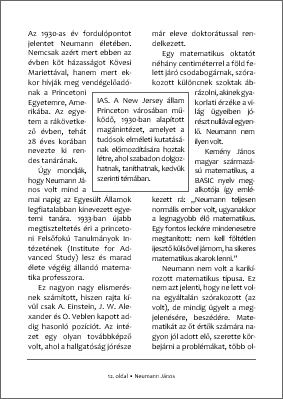
A szövegdobozzal elkülönített szöveg ugyanúgy azt a témát tárgyalja, mint a körülötte álló szövegek, csak azért került a szövegdobozba, mert nem illeszthető be a dokumentum logikai szerkezetébe. Ezért praktikus. De mégse javallott, mert újságszerű oldalképet eredményez. Erre a célra, használjuk inkább a lábjegyzetet! Ha pedig a dokumentumszerkezetből kilógó szöveg lábjegyzetnek túl hosszú, akkor helyezzük a dokumentum végére, mellékletként!
létrehozás
Ha alakzat, akkor meg kell „rajzolni”: Beszúrás, Szöveg, Szövegdoboz, Szövegdoboz rajzolása vagy Beszúrás, Ábrák, Alakzatok, Egyszerű alakzatok, Szövegdoboz.
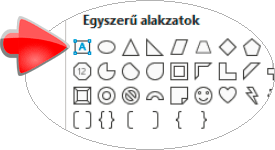
Először a kereszt alakú egérmutatót a szövegdoboz bal felső sarkának szánt pont fölé visszük, majd lenyomott egérbillentyűvel „meghúzzuk” a téglalap átlóját. Természetesen Nyomtatási elrendezés nézetben dolgozunk.
A program a létrehozott szövegdobozt a bal felső sarkát tartalmazó bekezdéshez kapcsolja. A kapcsolt bekezdést a program egy kis horgonnyal jelöli. Ezt a jelzést csak akkor látjuk, ha a szövegdoboz aktív és meg vannak jelenítve a tördelést jelző karakterek (Kezdőlap, Bekezdés, Minden látszik). A szövegdoboz együtt mozog a kapcsolt bekezdéssel. Ha a dokumentum szerkesztése közben a kapcsolt bekezdés átkerülne egy másik lapra, akkor a szövegdobozt is viszi magával. A horgony nem csak jelzés, de vezérlő is egyben: húzásával egy másik bekezdéshez kapcsolhatjuk a szövegdobozt. A lakatos horgony pedig a rögzített vezérlő. A horgony rögzítésével a véletlen egérművelet akadályozható meg: szövegdoboz helyi menü, További elrendezési lehetőségek…, Elhelyezés, Beállítások, Horgony zárolása. Rögzített horgony esetén a kapcsolatot vágólappal módosíthatjuk: kivágjuk a szövegdobozt és beillesztjük egy másik bekezdésbe.
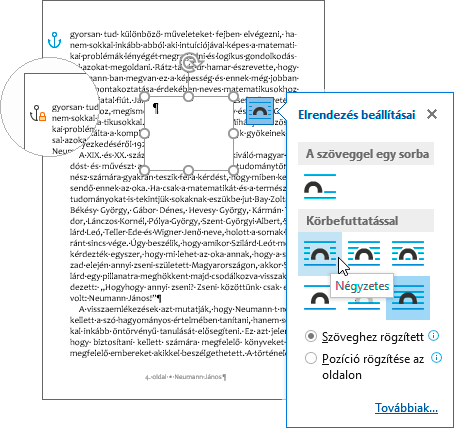
A létrehozott szövegdoboz úgy viselkedik, mint egy papírból kivágott téglalap, amelyet egy szöveggel teli lapra helyeztünk: eltakarja az alatta álló szöveget. Ez a szokásos beállítás?! Igen, ez! Állítsuk át! A szövegdoboz jobb felső sarka mellett álló vezérlőre kattintva jelenítsük meg az „Elrendezés beállításai” panelt és adjuk ki a Négyzetes parancsot! A program úgy teszi láthatóvá az eltakart szöveget, hogy a sorokat megszakítja a szövegdoboznál és a szövegdoboz után folytatja őket.
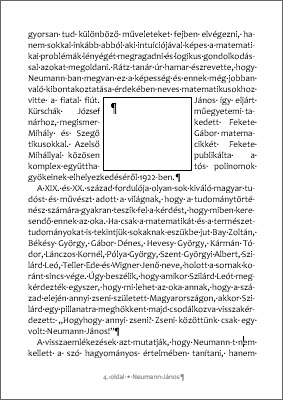
A szövegdoboz automatikus mozgatását az oldalon az Elrendezés beállításai panel Pozíció rögzítése utasításával akadályozhatjuk meg. De ezzel a beállítással, és a továbbiakban ismertetésre kerülő beállításokkal sem tudjuk a szövegdoboz következő oldalra helyezesét megakadályozni, ha a szövegdoboz bekezdése átkerül a következő oldalra.
Az Elrendezés beállításai panelt, a szövegdoboz aktív állapotában a Ctrl billentyűvel is megjeleníthetjük.
Kérhetünk „automatikus szövegdoboz”-t is. Kiadjuk a létrehozás parancsát és kattintással meghatározzuk a szövegdoboz bal felső sarkának helyét. Ezt követően a program megrajzolja a szövegdobozt és elhelyezi benne a beviteli kurzort.
Automatikus szövegdobozt kapunk akkor is, ha a parancskiadást megelőzően kijelöljük az elkülönítendő szöveget.
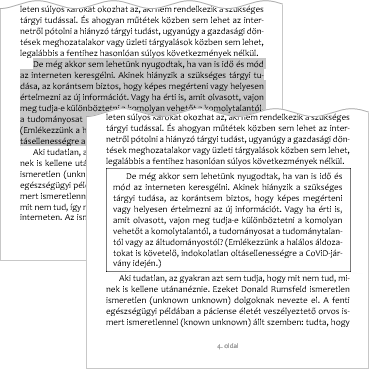
A létrehozott szövegdoboz szövegtörzs- vagy hasábos tördelés esetén, hasáb szélességű. És négyzetes elrendezésű. Tehát nem fogja letakarni a dokumentum szövegét, mikor átméretezzük.
méretezés, pozícionálás egérrel
Amikor az egérkurzorral a szövegdoboz szegélyéhez közelítünk, akkor az négynyilas mutatóvá alakul át. Ezzel a négynyilas ábrácskával tudjuk a szövegdobozt kijelölni: rámutatunk a szegélyvonal egy tetszőleges pontjára, a sarok- és a felezőpontok kivételével, és kattintunk. A szövegdoboz kijelölt állapotát a kurzor eltünése és az Alakzat formátuma lapfül megjelenése mutatja.
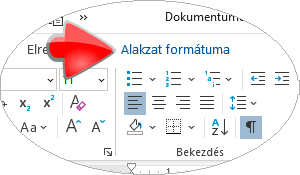
A szövegdoboz kijelölése művelet a szövegdobozban álló teljes szöveg kijelölését is magában foglalja, bár ezt a program semmilyen formában nem jelzi.
A kijelölt szövegdobozt mozgathatjuk egérrel és billentyűzettel is. Egérrel: a szegélyre mutatva lenyomott egérbillentyűvel. Billentyűzettel: a nyílbillentyűkkel.
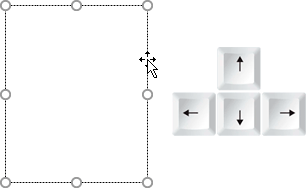
Az egeres pozícionálást segédvonalak segítik: ha a szövegdoboz érinti (1) valamelyik bekezdés felső vonalát, (2) az oldal vízszintes vagy függőleges tengelyét továbbá (3) valamelyik margót, akkor az érintett képzeletbeli vonalat a program zöld színnel megjeleníti.

A kijelölt szövegdobozt sarokpontjainak illetve oldalfelező pontjainak húzásával méretezhetjük át. A felezőpontokkal csak az egyik, a sorokpontokkal mindkét dimenzióban módosíthatjuk a szövegdoboz kiterjedését.
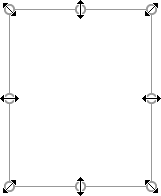
Az egeres átméretezés közben a Ctrl billentyűt nyomva a tengelyes tükrözés- (felezőpont húzása) illetve a középpontos tükrözés (sarokpont húzása) szabályai szerint módosulnak a szövegdoboz oldalai. A tükrözés tengelye a szövegdoboz a húzott felezőpontot tartartalmazó oldalával párhuzamos tengelye, illetve a tükrözés fix pontja a szövegdoboz középpontja.
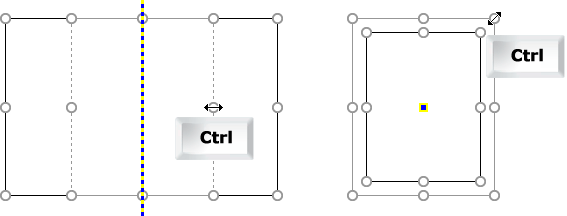
A tengelyes tükrözés szabályai szerinti átméretezés a billentyűzettel is végrehajtható: Shift+nyílbillentyűk. Méret csökkentése: balra nyíl, lefelé nyíl. Méret növelése: jobbra nyíl, felfelé nyíl.
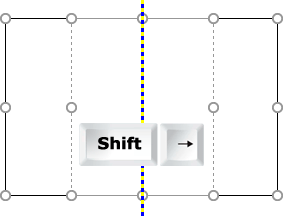
A program a szövegdoboz egeres méretezésekor is megjeleníti az egeres pozícionálásnál ismertetett zöld segédvonalakat.
méretezés és pozícionálás tulajdonságok megadásával
A kijelölt szövegdoboz pontos méretét az Alakzat formátuma, Méret csoport Magasság és Szélesség vezérlőivel adhatjuk meg. Természetesen a szövegdoboznak is vannak margói. Vezérlőiket a szövegdoboz helyi menüjének Alakzat formázása… utasítással megjelenő segédablakban találjuk.
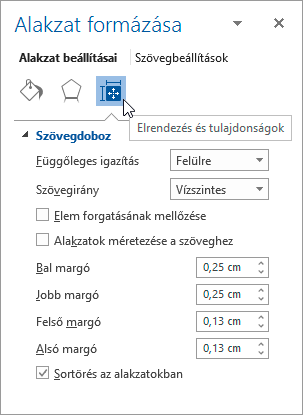
A szövegdobozban álló szöveget a program függőlegesen a felső margóhoz illeszti (Függőleges igazítás: Felülre) illetve sorait automatikusan tördeli (Sortörés az alakzatokban). Ezek a szokásos beállítások. Általában csak a szövegdoboz szélességét szoktuk megadni, a magasság beállítását a programra bízzuk: Alakzatok méretezése a szöveghez. Ezzel a beállítással, olyan magasságú szövegdoboz kialakítását kérhetjük a programtól, amely pont elegendő a tartalmazott szöveg befogadására. Természetesen, ha bővítjük a szövegdobozban álló szöveget, akkor a program a szövegdoboz magasságának növelésével biztosítja az új sorok megjelenítéséhez szükséges területet.
A szövegdoboz pontos helyét az Elrendezés összetett parancstábla Elhelyezés lapján határozhatjuk meg. A parancstáblát a helyi menü További elrendezési lehetőségek… tételével jeleníthetünk meg. Kezdjük a szövegdoboz vízszintes pozíciójával!
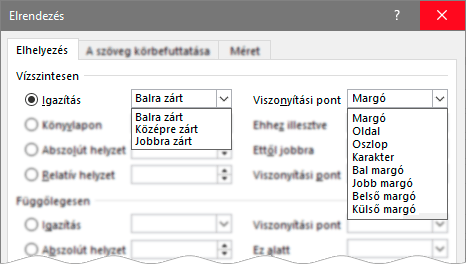
Vegyük sorra a Viszonyítási pont (ami helyesen viszonyítási alap) lista tételeit, a három Igazítás-i lehetőséggel!
(Margó) A szövegdoboz bal szélének illesztése a bal margóhoz. A szövegdoboz függőleges tengelyének illesztése a szövegtörzs függőleges tengelyéhez. A szövegdoboz jobb szélének illesztése a jobb margóhoz.
(Oldal) A szövegdoboz bal szélének illesztése az oldal bal széléhez. A szövegdoboz függőleges tengelyének illesztése az oldal függőleges tengelyéhez. A szövegdoboz jobb szélének illesztése az oldal jobb széléhez.
(Oszlop) A szövegdoboz bal szélének illesztése a szövegdobozt tartalmazó hasáb bal széléhez. A szövegdoboz függőleges tengelyének illesztése a szövegdobozt tartalmazó hasáb függőleges tengelyéhez. A szövegdoboz jobb szélének illesztése a szövegdobozt tartalmazó hasáb jobb széléhez.
(Karakter) A viszonyítási alap a szövegdoboz bekezdésének a lapon álló első karaktere előtt álló kurzor pozíciója. A szövegdoboz bal szélének illesztése a kurzor-pozícióhoz. A szövegdoboz függőleges tengelyének illesztése a kurzor-pozícióhoz. A szövegdoboz jobb szélének illesztése a kurzor-pozícióhoz.
(Bal margó, Jobb margó, Belső margó, Külső margó) A szövegdoboz bal szélének illesztése a viszonyítási alap területének bal széléhez. A szövegdoboz függőleges tengelyének illesztése a viszonyítási alap területének függőleges tengelyéhez. A szövegdoboz jobb szélének illesztése a viszonyítási alap területének jobb széléhez.
Folytassuk a szövegdoboz vízszintes igazítás lehetőségeinek vizsgálatát! Az Elrendezés parancstáblát az Alakzat formátuma, Méret csoportjának jobb alsó sarkában álló, pici nyilas vezérlővel is meg tudjuk jeleníteni.
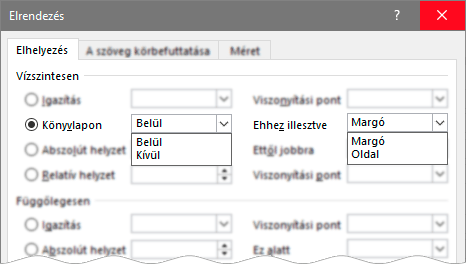
(Margó) A szövegdoboz a szövegtörzsön belül áll, a belső margóhoz illesztve. A szövegdoboz a szövegtörzsön belül áll, a külső margóhoz illesztve. (Oldal) A szövegdoboz a belső margó területén áll, az oldal széléhez illesztve. A szövegdoboz a külső margó területén áll, az oldal széléhez illesztve.
A következő vezérlő-pár egy értékmezőből (Abszolút helyzet) és egy listából (Ettől jobbra) áll. A lista a lehetséges vízszintes viszonyítási alapokat tartalmazza, az értékmezőben pedig centiméterben adhatjuk meg a szövegdoboz bal széle és a viszonyítási alap távolságát. A negatív távolság értelmezése: a szövegdoboz bal széle a viszonyítási alaptól balra áll.
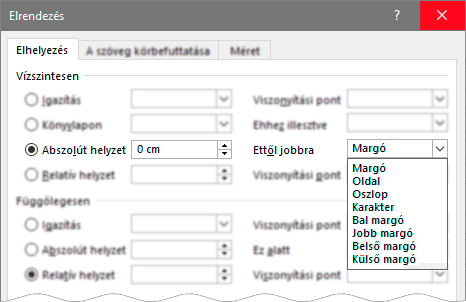
(Margó) A szövegdoboz bal szélének távolsága a bal margótól mérve. (Oldal) A szövegdoboz bal szélének távolsága az oldal bal szélétől mérve. (Oszlop) A szövegdoboz bal szélének távolsága az első hasáb bal szélétől mérve. (Karakter) A viszonyítási alap a szövegdoboz bekezdésének a lapon álló első karaktere előtt álló kurzor pozíciója. A szövegdoboz bal szélének távolsága a kurzor-pozíciójától. (Bal margó, Jobb margó, Belső margó, Külső margó) A szövegdoboz bal szélének távolsága a viszonyítási alap területének bal szélétől mérve.
A vízszintes igazítás utolsó vezérlő-párjával (Relatív helyzet, Viszonyítás pont) a viszonyítási alap szélességének százalékában adhatjuk meg a szövegdoboz bal szélének távolságát a viszonyítási alap területének bal szélétől. A negatív távolság értelmezése: a szövegdoboz bal széle a viszonyítási alaptól balra áll.
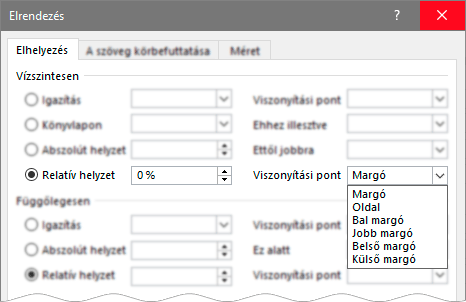
(Margó) A szövegdoboz bal szélének távolsága a bal margótól a szövegtörzs szélességének százalékában. Ha a távolság nagyobb, mint száz százalék, akkor a szövegdoboz a szövegtörzsön kívül áll. (Oldal) A szövegdoboz bal szélének távolsága az oldal bal szélétől az oldal szélességének százalékában. (Bal margó, Jobb margó, Belső margó, Külső margó) A szövegdoboz bal szélének távolsága a viszonyítási alap területének bal szélétől a viszonyítási alap szélességének százalékában.
Amennyiben az Abszolút helyzet és a Relatív helyzet mezőben megadott távolságokkal a szövegdoboz részben vagy egészben az oldalon kívülre kerülne, akkor a program a szövegdobozt az adott oldalszélhez illeszti. Másként fogalmazva, a program figyel arra, hogy a szövegdoboz ne lógjon le a „papírról”.
A pozícionálás vízszintes dimenziója után vizsgáljuk meg a függőleges dimenzióját is!
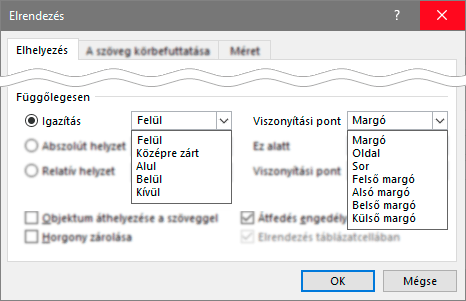
(Margó) Felül: a szövegdoboz felső szélének illesztése a felső margóhoz. Középre zárt: a szövegdoboz vízszintes tengelyének illesztése a szövegtörzs vízszintes tengelyéhez. Alul: a szövegdoboz alsó szélének illesztése az alsó margóhoz.
(Oldal) Felül: a szövegdoboz felső szélének illesztése az oldal felső széléhez. Középre zárt: a szövegdoboz vízszintes tengelyének illesztése az oldal vízszintes tengelyéhez. Alul: a szövegdoboz alsó szélének illesztése az oldal alsó széléhez.
(Sor) A viszonyítási alap ebben az esetben a szövegdoboz bekezdésének az oldalon álló első sorának felső széle. Felül: a szövegdoboz felső szélének illesztése a sor felső széléhez. Középre zárt: a szövegdoboz vízszintes tengelyének illesztése a sor vízszintes tengelyéhez. Alul: a szövegdoboz alsó szélének illesztése a sor alsó széléhez. Ezek a beállítások csak a margók területén alkalmazhatók.
(Felső margó, Alsó margó) Felül: a szövegdoboz felső szélének illesztése a viszonyítási alap területének felső széléhez. Középre zárt: a szövegdoboz vízszintes tengelyének illesztése a viszonyítási alap területének vízszintes tengelyéhez. Alul: a szövegdoboz alsó szélének illesztése a viszonyítási alap területének alsó széléhez.
Az Igazítás vezérlő Belül és Kívül-, valamint a Viszonyítási pont lista Belső margó és Külső margó elemeinek funkcióját csak az „ismeretlen programozó” tudná megmondani.
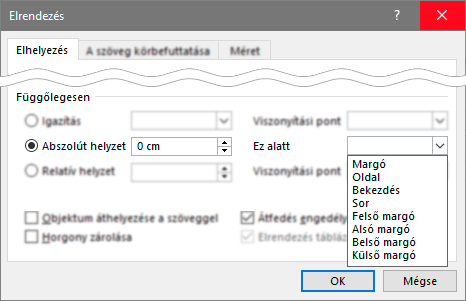
Az Abszolút helyzet vezérlőben egy távolságot kell megadnunk: a szövegdoboz felső széle hány centiméterre álljon a felső margó vonalától (Margó), az oldal felső szélétől (Oldal), a szövegdobozt tartalmazó bekezdés felső szélétől (Bekezdés), a szövegdoboz bekezdésének az oldalon álló első sorának felső szélétől (Sor), illetve az alsó margótól (Alsó margó). Ha negatív távolságot adunk meg, akkor a szövegdoboz felső széle a viszonyítási alapként szolgáló vonal felett fog állni. A viszonyítási alapokat tartalmazó „Ez alatt” lista „Felső margó” tétele, az „Oldal” elemmel azonosan, a papír felső szélét határozza meg. A „Belső margó” és a „Külső margó” tételek a lista „fehér foltjai”. Legalábbis számomra.
A Relatív helyzet mező, mint a vízszintes pozíció meghatározásánál, itt is százalékos értéket kíván. A szövegdoboz felső széle milyen távolságra álljon a viszonyítási alap területének felső szélétől, a viszonyítási alap magasságának százalékában kifejezve. A negatív távolság értelmezése: a szövegdoboz felső széle a viszonyítási alap felett áll.

(Margó) A szövegdoboz felső szélének távolsága a felső margótól a szövegtörzs magasságának százalékában. Ha a távolság nagyobb, mint száz százalék, akkor a szövegdoboz a szövegtörzsön kívül áll. (Oldal) A szövegdoboz felső szélének távolsága az oldal felső szélétől az oldal magasságának százalékában. (Bal margó, Jobb margó) A szövegdoboz felső szélének távolsága a viszonyítási alap területének felső szélétől a viszonyítási alap magasságának százalékában.
A vízszintes pozicionálás abszolút és relatív távolságainak hibáit korrigáló automatizmus a függőleges pozícionálásnál nem működik. Magyarul, a szövegdoboz lelóghat a „papírról” sőt el is tűnhet, ha túl nagy a távolság.
pozícionálás a szövegtörzs nevezetes pontjaihoz
Melyek ezek a „nevezetes” pontok? A szövegtörzs sarok- és felezőpontjai valamint a középpontja.
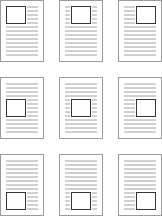
Közvetlenül a szövegdoboz beszúrása után, még a négyzetes elrendezést sem kell beállítani, az Alakzat formátuma, Elrendezés, Elhelyezés vezérlő listájával kérhetjük a szövegtörzs valamelyik nevezetes pontjába a szövegdoboz elhelyezését. Az áthelyezett szövegdobozt a szöveg „négyzetes”-en veszi körbe.
a szövegdoboz egyéb tulajdonságai
A szövegdoboz margóiról már volt szó. De az is lényeges körülmény, hogy a dokumentum-szöveg mennyire közelítheti meg a szövegdobozt. Másként fogalmazva, milyen magas, illetve milyen széles üres terület maradjon a szövegdoboz oldalai és a dokumentum-szöveg között. Ezt a négy értéket az Elrendezés parancstábla, A szöveg körbefuttatása lapján álló Távolság a szövegtől vezérlőkkel adhatjuk meg. Talán, mondhatnánk úgy is, hogy ezek az értékek a szövegdoboz „külső margói”.
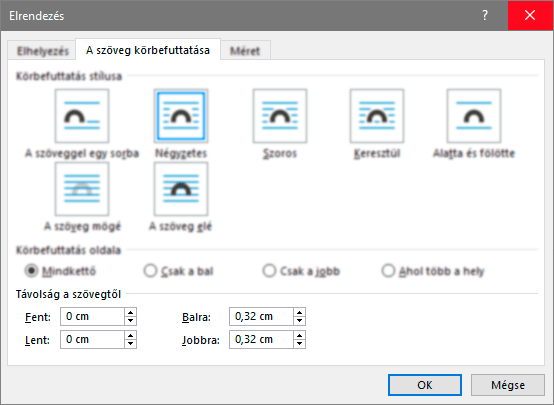
És tessék mondani, ha a függőleges távolságok értéke nulla, akkor hogyhogy nem ér hozzá a dokumentum-szöveg a szövegdoboz felső és alsó szegélyéhez? Ez nem minden esetben van így. A szövegdoboz felett álló utolsó sor lenyúló betűszárai, bizonyos pozíciókban hozzáérnek a szövegdoboz tetejéhez. A szövegdoboz alatti első sor betűi viszont sohasem, mert a program a megjelenítés kialakításakor a sorok teljes magasságát veszi számításba. Vagy másként fogalmazva „ügyel” a sortávolságra.

A szövegdobozban megadhatjuk a szöveg olvasási irányát: helyi menü, Alakzat formázása, Szövegbeállítások, Szövegirány vagy az Alakzat formátuma, Szöveg, Szövegirány.
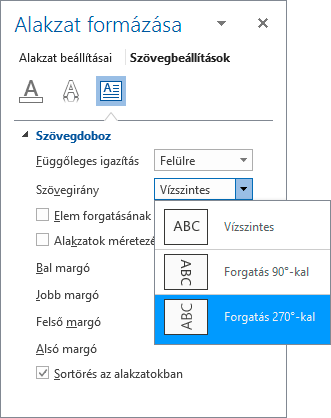
Ez a lehetőség kisnyomtatványok készítésénél jöhet jól. A lista három eleme: szemből olvasható szöveg (Vízszintes), balról olvasható szöveg (Forgatás 90°-kal), jobbról olvasható szöveg (Forgatás 270°-kal).
És végül térjünk vissza a cikk kezdetéhez: a szövegdoboz egy alakzat. És ha alakzat, akkor neki is ugyanazok a grafikus tulajdonságai, mint egy téglalapnak: Alakzat formátuma, Alakzatstílusok, Kitöltés és Körvonal.


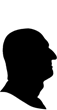 margitfalvi.arpad@gmail.com
margitfalvi.arpad@gmail.com
